Построение беспроводных сетей любых размеров на базе оборудования TP-Link / Хабр
Достаточно часто встречается ситуация, когда требуется организовать бесшовное покрытие большой территории и наладить управление беспроводной сетью с большим количеством точек доступа. Поговорим о том, как оптимально реализовать проект: с чего начать, какие параметры учесть, как настроить оборудование и где может ждать подвох. В качестве живого примера возьмем нашу линейку Auranet, куда входят точки доступа корпоративного класса и сетевые контроллеры.
Выбор оборудования и топологии
На первом этапе необходимо определиться, какое оборудование и в каком количестве понадобится для построения сети. При этом речь идет не только о контроллерах и точках доступа. Беспроводная сеть не сможет функционировать без поддерживающей ее проводной инфраструктуры. Поэтому на этом этапе стоит принимать в расчет и проводные сегменты, так как, вполне вероятно, их придется модернизировать.
Как определить, подойдет ли существующая проводная инфраструктура для вашей беспроводной сети? Во-первых, на коммутаторах доступа должно быть достаточное количество свободных портов для подключения беспроводного оборудования. Кроме того, современная сеть стандарта IEEE 802.11N/AC предоставляет абонентам вполне высокие скорости доступа, что приводит к ужесточению требований к скоростям проводных интерфейсов, а также производительности проводной части сети в целом. Например, наша потолочная точка доступа CAP300 обладает проводным портом Fast Ethernet (100 Мбит/с), тогда как модель CAP1750 снабжена гигабитным сетевым интерфейсом. Ниже мы покажем, какие скорости могут быть доступны пользователям при подключении к точке доступа CAP1750.
Гигабитная двухдиапазонная потолочная точка доступа Wi‑Fi, поддержка 802.11ac, серия CAP, Auranet
TP-Link CAP1750
Во-вторых, для оптимизации схемы энергоснабжения современные точки доступа могут получать питание не только из внешнего источника, но и через сетевой кабель с помощью технологии PoE (IEEE 802. 3af или 802.3at в зависимости от модели) — но для того, чтобы это работало, коммутаторы доступа также должны поддерживать эту технологию.
3af или 802.3at в зависимости от модели) — но для того, чтобы это работало, коммутаторы доступа также должны поддерживать эту технологию.
В-третьих, коммутаторы доступа должны быть управляемыми и поддерживать работу с виртуальными сетями (VLAN), что необходимо в случае, когда беспроводное оборудование использует несколько SSID. К счастью, это умеют практически все коммутаторы, используемые в корпоративном сегменте. Наконец, возможно, придется вносить изменения в СКС — это зависит от итогового количества точек доступа и мест их установки.
Но как понять, сколько точек доступа нужно установить? Как минимум, обратить внимание не только на общий план помещений, но и на места массового скопления пользователей, а также на количество людей, которые могут одновременно пользоваться связью в каждом их них. Об этом мы уже рассказывали раньше — в материале, посвященном построению беспроводной сети в отеле. При этом места массового скопления — это не только конференц-залы или рабочие кабинеты сотрудников, но и торговые центры, образовательные учреждения, холлы гостиниц, лифты, кафе и рестораны, внутренние дворики, а также другие менее очевидные на первый взгляд территории.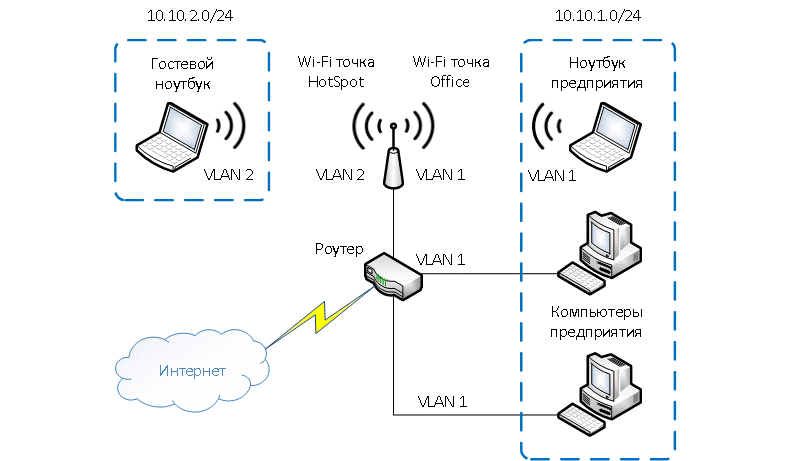 По факту здесь без грамотной радиочастотной разведки не обойтись. И тут у нас есть возможность помочь нашим клиентам сделать радиопланирование и провести радиочастотное обследование, для чего у нас имеются соответствующие аппаратные и программные средства. Однако грубую оценку количества точек доступа в зависимости от плотности пользователей можно сделать сразу. Программное ограничение для точки доступа CAP1750 составляет 200 беспроводных клиентов (по 100 на каждый радиодиапазон), однако рекомендуемое значение составляет 50 беспроводных клиентов (по 25 на каждый радиодиапазон).
По факту здесь без грамотной радиочастотной разведки не обойтись. И тут у нас есть возможность помочь нашим клиентам сделать радиопланирование и провести радиочастотное обследование, для чего у нас имеются соответствующие аппаратные и программные средства. Однако грубую оценку количества точек доступа в зависимости от плотности пользователей можно сделать сразу. Программное ограничение для точки доступа CAP1750 составляет 200 беспроводных клиентов (по 100 на каждый радиодиапазон), однако рекомендуемое значение составляет 50 беспроводных клиентов (по 25 на каждый радиодиапазон).
Когда нужен контроллер
Нужен ли вам контроллер, если у вас всего несколько точек доступа? Ответ на данный вопрос чуть сложнее, чем может показаться на первый взгляд. Архитектура современных беспроводных сетей изменилась, и сейчас пары точек доступа будет достаточно лишь для совсем небольшой сети. Раньше на каждом участке сети покрытие обеспечивала одна точка доступа с передатчиком на максимальной мощности.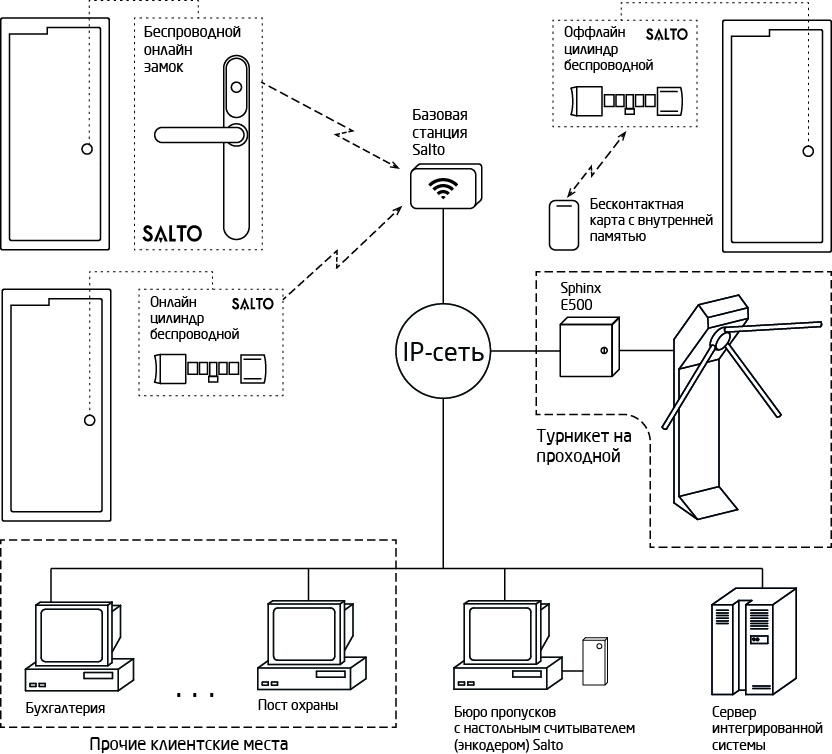
Современная архитектура беспроводной сети также дает дополнительную страховку при поломках оборудования: при выходе из строя одной точки доступа ее функции временно смогут взять на себя соседние беспроводные устройства, что было бы невозможно, если бы за участок отвечала она одна.
Использование диапазона 5 ГГц позволяет разгрузить проблемную частоту 2,4 ГГц, однако, более высокочастотный сигнал сильнее поглощается разнообразными препятствиями, расположенными между приемником и передатчиком, что в некоторых случаях значительно уменьшает область покрытия сети, работающей на частоте 5 ГГц, и опять же приводит нас к необходимости увеличения группировки точек доступа на объекте.
Настройка контроллера
Мы не станем подробно описывать здесь все возможности всех пунктов меню веб-интерфейсов беспроводных контроллеров TP-Link. Вместо этого мы пройдем весь процесс начальной настройки модели AC500 при добавлении контроллера в существующую сеть.
Контроллер беспроводной сети TP-Link AC500 серия CAP, линейка Auranet
Тем, кто хочет подробнее ознакомиться с возможностями, предоставляемыми веб-интерфейсом контроллера, мы рекомендуем воспользоваться эмулятором, доступном на нашем сайте.
Процедура развертывания беспроводной сети достаточно прозрачна и состоит из несколько простых этапов. Начать стоит с подготовки сетевой инфраструктуры к внедрению беспроводного сегмента. Для определенности будем считать, что необходимо обеспечить покрытие беспроводной сетью на объекте, являющемся одним зданием или группой близко расположенных строений, объединенных локальной сетью. Беспроводное оборудование TP-Link обладает возможностью удаленного подключения точек доступа к контроллеру, однако для простоты предположим, что все подключения производятся в рамках одной локальной сети.
Мы решили несколько усложнить задачу пилотного внедрения и использовать существующую проводную инфраструктуру, построенную на базе оборудования другого производителя, а также разместить контроллер и точки доступа в разных подсетях.
Предварительная настройка проводной части сети (подключение контроллера)
Для подключения контроллера AC500 на L3-коммутаторе была создана виртуальная сеть VLAN 101. Подключение контроллера с помощью пятого интерфейса производится к порту Gi0/6 коммутатора, который настроен в режиме транка. Для маршрутизации был создан виртуальный L3-интерфейс (SVI).
switch4560#sho vla bri
VLAN Name Status Ports
— — — — 1 default active Gi0/7
101 AC500 active
1002 fddi-default act/unsup
1003 trcrf-default act/unsup
1004 fddinet-default act/unsup
1005 trbrf-default act/unsup
switch4560#sho run int vla 101
Building configuration…
Current configuration: 108 bytes
!
interface Vlan101
description TP-LINK AC500
ip address 192. 168.1.1 255.255.255.0
168.1.1 255.255.255.0
end
switch4560#sho run int gi0/6
Building configuration…
Current configuration: 164 bytes
!
interface GigabitEthernet0/6
description AC500
switchport trunk encapsulation dot1q
switchport mode trunk
load-interval 30
spanning-tree portfast trunk
end
Теперь необходимо настроить сам беспроводной контроллер: также создать VLAN 101 и сконфигурировать соответствующий L3-интерфейс. Пятый физический порт контроллера должен работать в режиме транка.
В принципе, порт коммутатора для подключения контроллера может быть настроен и в режиме доступа, однако тогда контроллер сможет лишь маршрутизировать (не коммутировать) пользовательский трафик для тех точек доступа, которые передают его через него в «большую сеть». Но об этом чуть позже.
Предварительная настройка проводной части сети (подключение точек доступа)
Для подключения точек доступа мы создаем VLAN 102, в котором будут располагаться их интерфейсы управления.
switch4560#sho vla bri
VLAN Name Status Ports
— — — — 1 default active
101 AC500 active
102 CAP1750 active Gi0/7
1002 fddi-default act/unsup
1003 trcrf-default act/unsup
1004 fddinet-default act/unsup
1005 trbrf-default act/unsup
switch4560#sho run int gi0/7
Building configuration…
Current configuration: 159 bytes
!
interface GigabitEthernet0/7
description TP-Link CAP1750
switchport access vlan 102
switchport trunk native vlan 102
switchport trunk allowed vlan 1,101-103
switchport mode trunk
load-interval 30
spanning-tree portfast trunk
end
Пожалуй, стоит заострить внимание на том, что в 802.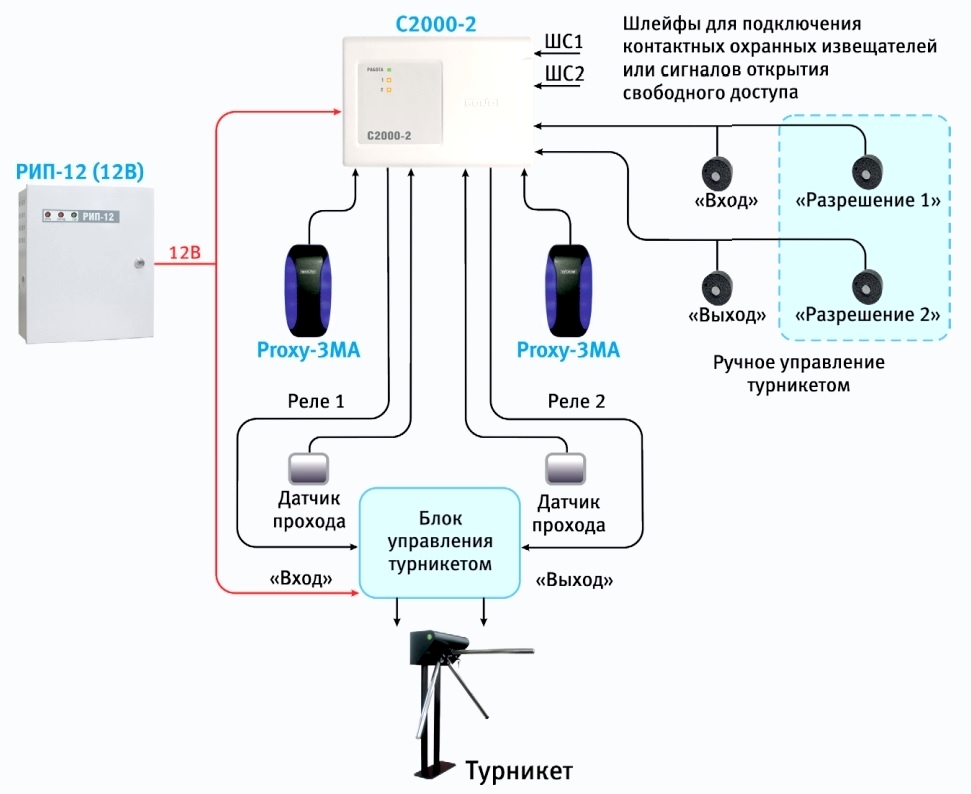 1Q транке между точками доступа и коммутатором в качестве native VLAN был установлен VLAN 102. Такая конфигурация обусловлена тем, что точки доступа отправляют в сеть управляющие фреймы нетегированными. Также необходимо убедиться (и при необходимости отключить), что коммутаторы не тегируют фреймы для native VLAN.
1Q транке между точками доступа и коммутатором в качестве native VLAN был установлен VLAN 102. Такая конфигурация обусловлена тем, что точки доступа отправляют в сеть управляющие фреймы нетегированными. Также необходимо убедиться (и при необходимости отключить), что коммутаторы не тегируют фреймы для native VLAN.
switch4560(config)#no vlan dot1q tag native
switch4560#sho vlan dot1q tag native
dot1q native vlan tagging is disabled
Со стороны точки доступа никакая специальная настройка не требуется, достаточно лишь переключить устройство в режим FIT (активирован по умолчанию) и подключить к соответствующему порту коммутатора.
Настройка L3-интерфейса коммутатора для виртуальной сети, в которую подключаются точки доступа, аналогична той, что уже была произведена для сети контроллера.
switch4560#sho run int vla 102
Building configuration…
Current configuration: 141 bytes
!
interface Vlan102
description TP-LINK CAP1750
ip address 192.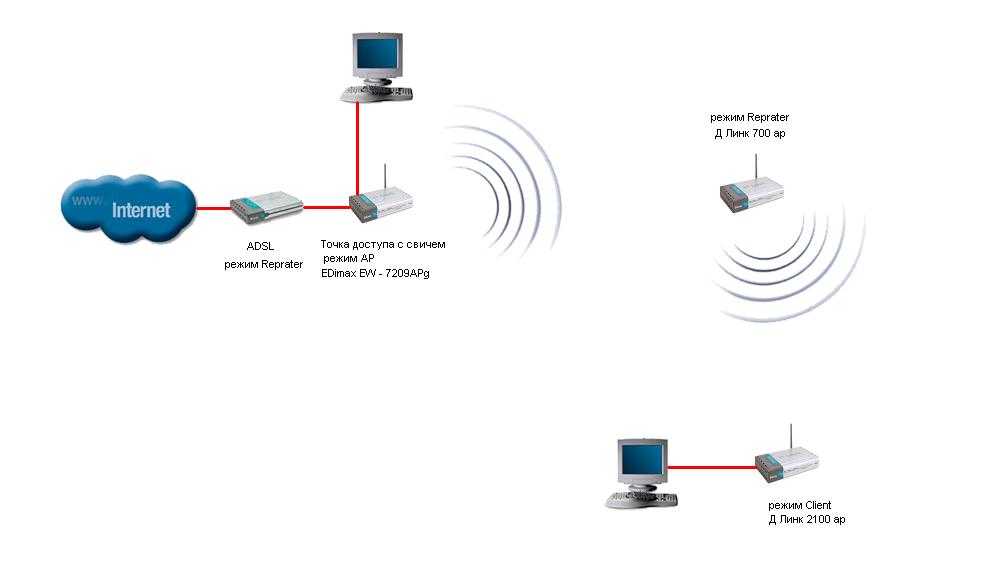 168.2.1 255.255.255.0
168.2.1 255.255.255.0
load-interval 30
end
DHCP-сервер для беспроводного сегмента сети мы решили разместить на L3-коммутаторе. Допускается использование любых сторонних DHCP-серверов, поддерживающих опции 60 и 138.
switch4560#sho run | sec dhcp pool
ip dhcp pool tp-link
network 192.168.2.0 255.255.255.0
default-router 192.168.2.1
dns-server 8.8.8.8 8.8.4.4
option 60 ascii TP-LINK
option 138 ip 192.168.1.2
switch4560#sho ip dhcp snooping binding
MacAddress IpAddress Lease(sec) Type VLAN Interface
— ————— ———- ————- —- ——————–
50:C7:BF:85:E2:30 192.168.2.2 86105 dhcp-snooping 102 GigabitEthernet0/7
Total number of bindings: 1
При размещении точек доступа и контроллера в одной виртуальной сети можно было бы использовать DHCP-сервер, встроенный в контроллер.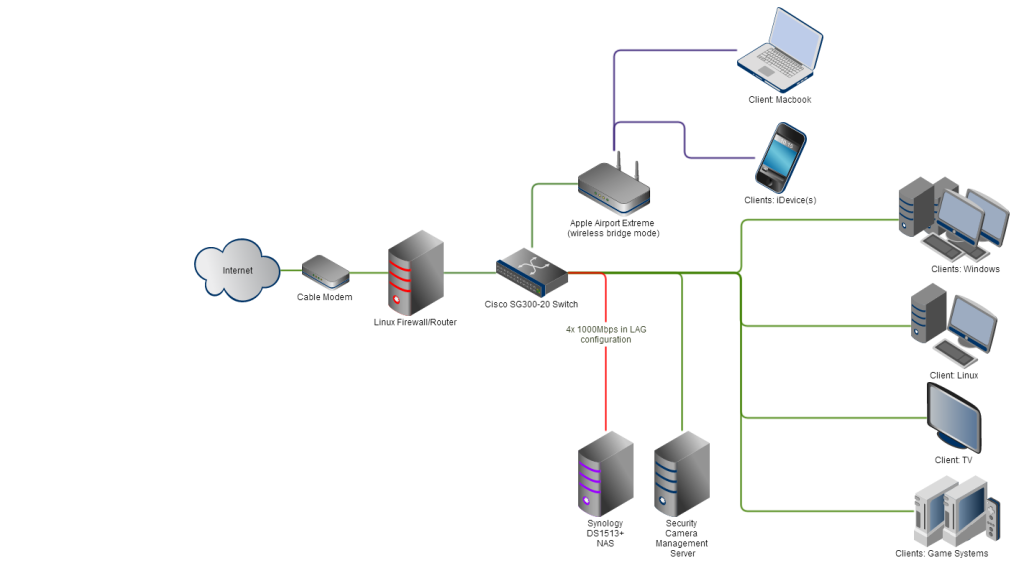
Управление идентификаторами беспроводных сетей (SSID)
Хорошей практикой является привязка каждого существующего идентификатора беспроводной сети к собственной виртуальной сети, то есть настройка однозначного соответствия между SSID и VLAN. В данном пилотном проекте для простоты мы будем использовать только один SSID, поэтому нам потребуется создать лишь еще один VLAN 103.
switch4560#sho vla bri
VLAN Name Status Ports
— — — — 1 default active
101 AC500 active
102 CAP1750 active
103 client active
1002 fddi-default act/unsup
1003 trcrf-default act/unsup
1004 fddinet-default act/unsup
1005 trbrf-default act/unsup
После того, как виртуальная сеть для клиентского трафика создана, можно переходить непосредственно к созданию новой беспроводной сети и привязке SSID к VLAN.
Основная настройка новой беспроводной сети на этом заканчивается, так как уже в этот момент пользовательские устройства могут успешно подключаться к сети.
Настройка вспомогательных параметров работы беспроводной сети
Кроме основных параметров администратору доступен для тонкой настройки и ряд вспомогательных опций. Так, например, можно изменить параметры балансировки пользователей между точками доступа и их перераспределение между частотными диапазонами, а также задать параметры работы беспроводных передатчиков.
Аутентификация
Беспроводной контроллер совместно с точками доступа может не только запрашивать секретный ключ при подключении к сети, но и производить дополнительную аутентификацию пользователей с использованием RADIUS-сервера.
Кроме того пользователи, подключающиеся ко всем или некоторым SSID и получающие доступ к определенным виртуальным сетям, могут проходить дополнительную аутентификацию на основе MAC-адресов, веб или Onekey.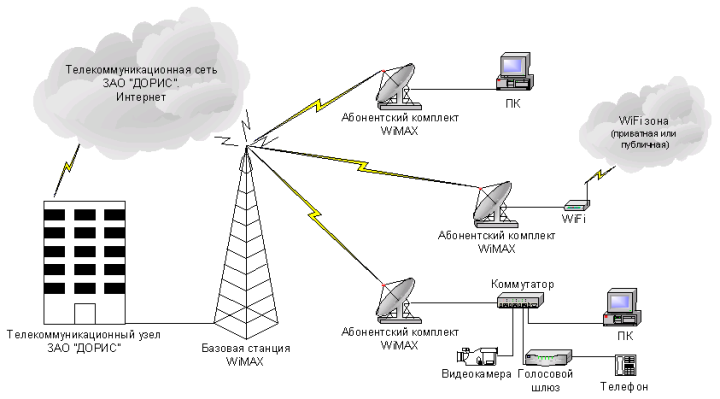
Пожалуй, одним из самых распространенных способов дополнительной аутентификации является веб-аутентификация, когда пользователь перенаправляется на специальную веб-страничку, где требуется ввести логин и пароль.
Беспроводные контроллеры TP-Link AC50/500 позволяют производить веб-аутентификацию как на основе локального списка пользователей, хранящегося на самом контроллере, так и с использованием удаленного RADIUS-сервера.
Нельзя не отметить, что в последней версии прошивки для беспроводного контроллера AC500 появилась возможность авторизации через Facebook (Facebook Wi-Fi), а также SMS-авторизация с помощью сервиса twilio.
Теперь рассмотрим модели следования трафика беспроводных абонентов в проводной части сети.
Модели распределения трафика в сети
В зависимости от взаимного расположения и настроек беспроводного контроллера, точек доступа и проводного сегмента сети возможны несколько типовых моделей движения пользовательского трафика. Их необходимо учитывать при проектировании беспроводной сети, чтобы избежать перегрузки в проводном сегменте. Здесь же стоит отметить, что на данный момент беспроводное оборудование TP-Link не инкапсулирует пользовательские данные в туннель CAPWAP, то есть точки доступа и контроллеры выполняют так называемую локальную коммутацию, что приводит к необходимости либо держать в сети «растянутые» VLAN, либо использовать локальные VLAN с несколькими IP-подсетями.
Их необходимо учитывать при проектировании беспроводной сети, чтобы избежать перегрузки в проводном сегменте. Здесь же стоит отметить, что на данный момент беспроводное оборудование TP-Link не инкапсулирует пользовательские данные в туннель CAPWAP, то есть точки доступа и контроллеры выполняют так называемую локальную коммутацию, что приводит к необходимости либо держать в сети «растянутые» VLAN, либо использовать локальные VLAN с несколькими IP-подсетями.
Точки доступа подключаются непосредственно к беспроводному контроллеру
Данную модель обычно можно встретить в небольших беспроводных сетях, где количество точек доступа относительно невелико. Точки доступа могут подключаться как непосредственно к портам беспроводного контроллера, так и ко вспомогательным коммутаторам с поддержкой PoE или без.
Вне зависимости от того, выполняет ли контроллер коммутацию или маршрутизацию пользовательского трафика, канал между коммутатором и контроллером (Fast Ethernet для модели AC50 и Gigabit Ethernet для модели AC500) может оказаться узким местом.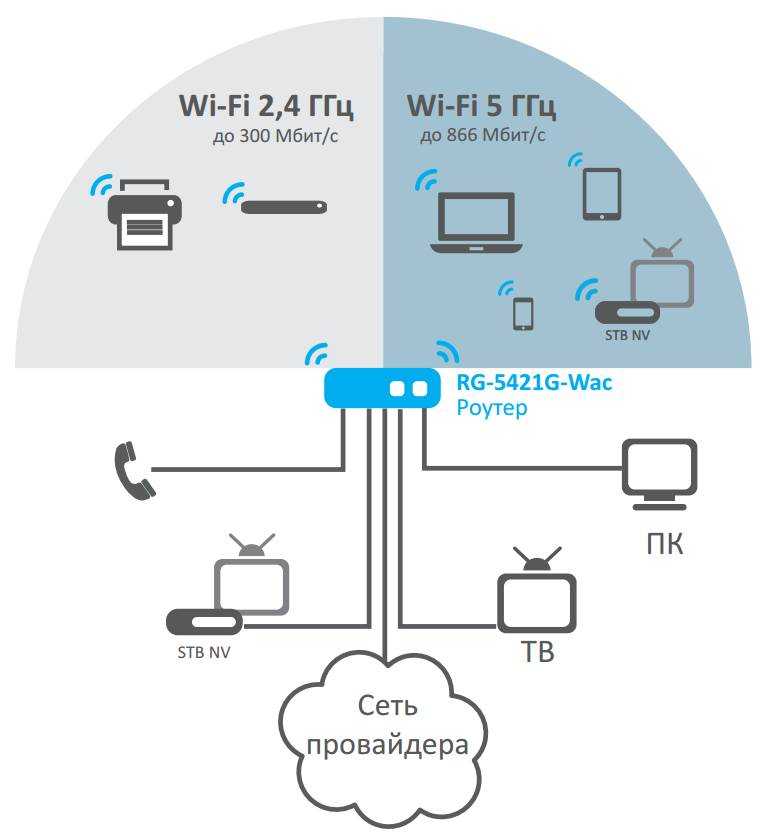
Контроллер выполняет функции шлюза по умолчанию для беспроводных сетей
Данная модель никак не регламентирует взаимное расположение беспроводного контроллера и точек доступа в сети. Принципиальным фактом является такая настройка сетевого оборудования и клиентских устройств, при которой контроллер выполняет функции шлюза по умолчанию для беспроводных клиентов. В этом случае линк между коммутатором и контроллером также окажется перегруженным.
Функции шлюза по умолчанию возложены на маршрутизатор или L3-коммутатор
Данная модель наиболее оптимальна с точки зрения производительности, так как беспроводной контроллер полностью исключен из пути передачи пользовательского трафика. Точки доступа по сути выполняют функции моста, связывая беспроводной SSID с VLAN в проводном сегменте. Вся дальнейшая обработка трафика производится проводными коммутаторами и маршрутизаторами.
Применять данную схему оптимально в крупных распределенных сетях с большим количеством точек доступа и беспроводных клиентов.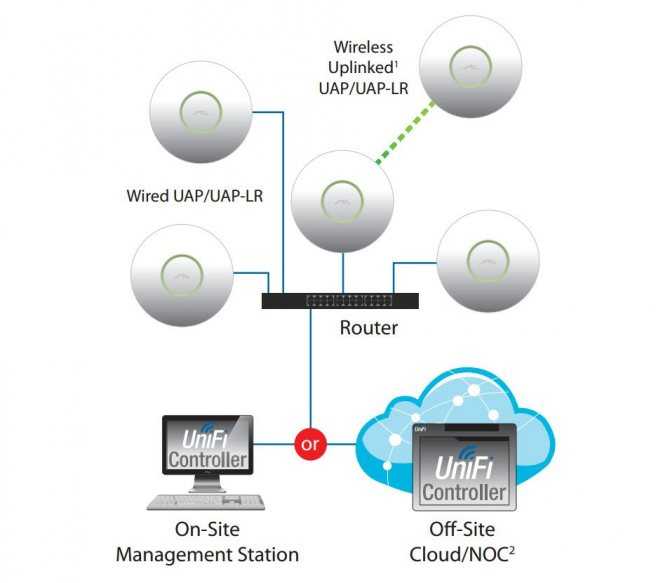 Также стоит отметить, что беспроводные контроллеры TP-Link поддерживают функцию резервирования N+N, работая в отказоустойчивой паре.
Также стоит отметить, что беспроводные контроллеры TP-Link поддерживают функцию резервирования N+N, работая в отказоустойчивой паре.
Мы решили несколько разбавить описание возможностей контроллера и способов его подключения небольшим тестированием с целью «вживую» показать работу устройства и точек доступа.
Беспроводной контроллер AC500 способен выполнять маршрутизацию трафика для двух портов Gigabit Ethernet на скорости среды в режиме Full Duplex, полностью используя при этом ресурсы обоих ядер процессора. Таким образом с AC500 в роли маршрутизатора пользователи суммарно смогут получить поток 2 Гбит/с большими пакетами.
Нельзя не заметить, что коммутация трафика производится контроллером AC500 практически без использования центрального процессора, что позволяет задействовать в L2-режиме все пять портов Gigabit Ethernet на скорости среды, оставляя при этом ресурсы центрального процессора свободными для выполнения других задач.
Точка доступа CAP1750 предоставляет пользователям максимальную теоретическую скорость 450 Мбит/с в диапазоне 2,4 ГГц и 1,3 Гбит/с в диапазоне 5 ГГц.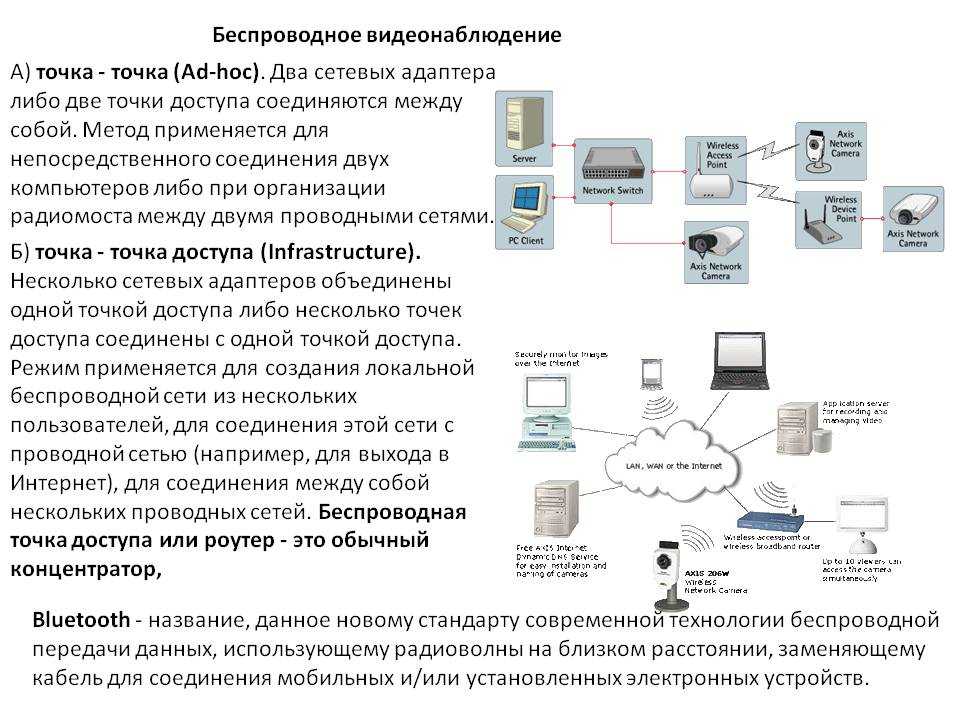 На практике при использовании модели CAP1750 в диапазоне 2,4 ГГц суммарная скорость одновременной передачи пользовательских данных в обоих направлениях составляет около 260 Мбит/с. Для диапазона 5 ГГц эта величина составляет 620 Мбит/с. Мы решили представить полученные результаты в виде диаграммы.
На практике при использовании модели CAP1750 в диапазоне 2,4 ГГц суммарная скорость одновременной передачи пользовательских данных в обоих направлениях составляет около 260 Мбит/с. Для диапазона 5 ГГц эта величина составляет 620 Мбит/с. Мы решили представить полученные результаты в виде диаграммы.
Ниже перечислены основные характеристики тестового стенда, который использовался для измерений. Все измерения производились для 15 одновременных TCP-соединений. Точка доступа и беспроводной клиент размещались в непосредственной близости друг от друга.
| Компонент |
ПК |
Ноутбук |
| Материнская плата |
ASUS Maximus VIII Extreme |
ASUS M60J |
| Процессор |
Intel Core i7 7700K 4 ГГц |
Intel Core i7 720QM 1,6 ГГц |
| Оперативная память |
DDR4-2133 Samsung 64 Гбайта |
DDR3 PC3-10700 SEC 16 Гбайт |
| Сетевая карта |
ASUS PCE-AC88 |
Atheros AR8131 |
| Операционная система |
Windows 7 x64 SP1 |
Windows 7 x64 SP1 |
| Измерительное ПО |
JPerf 2.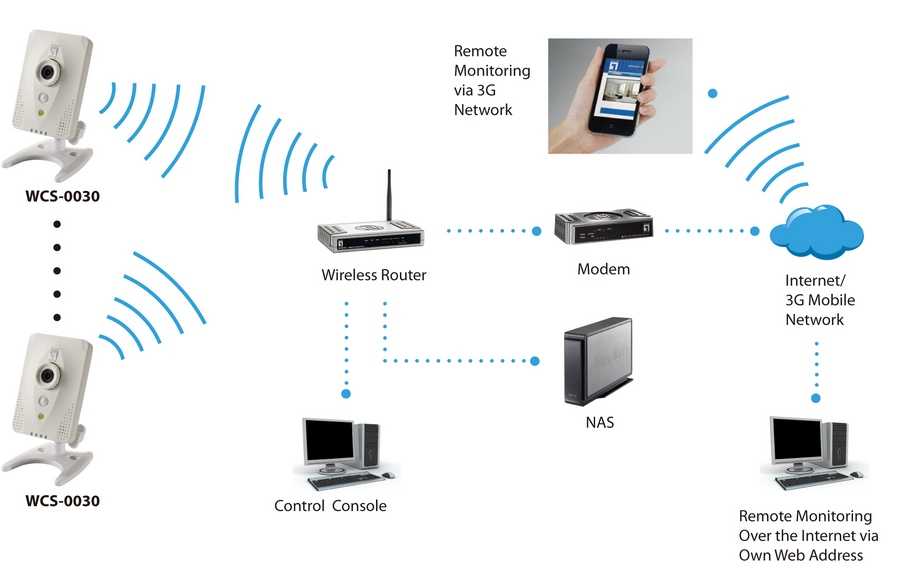 0.2 0.2 |
JPerf 2.0.2 |
Таким образом, на практике одна точка доступа CAP1750 сможет передавать в проводную сеть около 900 Мбит/с трафика при подключении беспроводных клиентов к обоим частотным диапазонам. Указанные скорости необходимо учитывать при построении или обновлении беспроводной сети, по возможности уменьшая переподписку в проводном сегменте.
Обновление микропрограммного обеспечения
Беспроводной контроллер и точки доступа готовы к работе прямо «из коробки», однако мы всегда настоятельно рекомендуем обновить программное обеспечение, предустановленное на устройствах. Новая прошивка не только исправит обнаруженные неточности в коде, но и добавит новые функции. Например, одной из самых интересных новинок для нашего оборудования станет поддержка облачного управления, позволяющая централизованно управлять сразу несколькими беспроводными контроллерами. Такая опция будет востребована в случае очень крупных или распределенных объектов. Также мы занимаемся внедрением поддержки протокола IPv6, что позволит использовать наше беспроводное оборудование в IP-сетях нового поколения. Для сетевых администраторов мы добавили поддержку протокола SNMP, с помощью которого есть возможность централизованного управления устройствами и сбора статистики использования контроллера и точек доступа. А также поддержку командной строки.
Также мы занимаемся внедрением поддержки протокола IPv6, что позволит использовать наше беспроводное оборудование в IP-сетях нового поколения. Для сетевых администраторов мы добавили поддержку протокола SNMP, с помощью которого есть возможность централизованного управления устройствами и сбора статистики использования контроллера и точек доступа. А также поддержку командной строки.
Обновление ПО любого из наших беспроводных контроллеров производится с помощью веб-интерфейса. Весь процесс занимает порядка пяти минут и не требует от пользователя никаких специальных знаний.
Способ замены прошивки на точках доступа зависит от режима, в котором они работают: FIT или FAT. В режиме FAT точка доступа выступает в качестве самостоятельного устройства, поэтому смена версии микропрограммного обеспечения производится с помощью веб-интерфейса конкретного аппарата.
При построении беспроводной сети на крупном или сложном объекте для обеспечения непрерывной зоны уверенного покрытия нужно много беспроводных точек доступа. Управление ими (находящимися в режиме FIT) в этом случае производится с помощью беспроводного контроллера. Для обновления их прошивок также необходимо использовать контроллер. Централизованная смена версий микропрограммного обеспечения точек доступа производится с помощью веб-интерфейса контроллера, где необходимо загрузить файл, содержащий новую версию прошивки, а также указать время начала обновления. Также здесь можно просмотреть список точек доступа, которые оно затронет.
Управление ими (находящимися в режиме FIT) в этом случае производится с помощью беспроводного контроллера. Для обновления их прошивок также необходимо использовать контроллер. Централизованная смена версий микропрограммного обеспечения точек доступа производится с помощью веб-интерфейса контроллера, где необходимо загрузить файл, содержащий новую версию прошивки, а также указать время начала обновления. Также здесь можно просмотреть список точек доступа, которые оно затронет.
Возможность централизованного обновления особенно полезна для беспроводного контроллера AC500, так как данная модель поддерживает одновременно до 500 точек доступа, что делает ручную замену прошивок на сопровождаемом объекте практически невозможной.
Поскольку наш ассортимент оборудования постоянно пополняется, после выхода новой модели (например, CAP1200) необходимо обновить базу данных поддерживаемых устройств на контроллере, чтобы расширить список управляемого оборудования.
В сухом остатке
Как мы показали выше, установка и настройка оборудования TP-Link предельно проста, а большое количество изменяемых параметров позволяет гибко настроить сеть в соответствии со всеми пожеланиями заказчика. Ниже мы перечислим те ключевые особенности наших продуктов, которые считаем наиболее востребованными и актуальными при построении масштабных сетей:
Ниже мы перечислим те ключевые особенности наших продуктов, которые считаем наиболее востребованными и актуальными при построении масштабных сетей:
- автоматическое обнаружение и централизованное управление точками доступа;
- возможность локального и удаленного размещения точек доступа;
- балансировка нагрузки;
- поддержка локальной коммутации пользовательского трафика точками доступа;
- унифицированная настройка;
- возможность горячего резервирования беспроводного контроллера;
- поддержка PoE;
- отсутствие подвижных частей у контроллеров и точек доступа;
- поддержка нескольких SSID;
- различные способы аутентификации пользователей;
- гибкость и масштабируемость решения;
- гарантия 3 года и техническая поддержка на русском языке.
Подключение точек доступа WiFi/LTE к коммутаторам PSW
Если перед вами стоит задача подключить точку доступа к коммутатору TFortis PSW для удаленного доступа к камерам по беспроводному каналу связи, то возможно несколько вариантов решения этой задачи, в зависимости от используемого оборудования:
- Используются камеры стандарта IEEE802.
 3af, коммутатор без ИБП
3af, коммутатор без ИБП - Используются камеры стандарта IEEE802.3af, коммутатор с ИБП
- Используются камеры стандарта IEEE802.3at, коммутатор без ИБП
- Используются камеры стандарта IEEE802.3at, коммутатор c ИБП
1. Используются камеры стандарта IEEE802.3af, коммутатор без ИБП
Если в вашей системе используются камеры стандарта IEEE802.3af, и вы хотите подключить к коммутатору дополнительно точку доступа, то оптимальным решением будет использование коммутатора TFortis PSW-1-45-WiFi.
TFortis PSW-1-45-WiFi – это уличный неуправляемый коммутатор, который имеет 4 порта с PoE стандарта IEEE802.3af, и пятый порт с поддержкой Passive PoE 24V (пары 4,5 и 7,8) – 24В, 12 Вт.
Точку доступа, поддерживающую питание Passive PoE 24V, можно подключать непосредственно к пятому порту коммутатора (рисунок 1).
Рисунок 1. Подключение точки доступа к uplink порту коммутатора TFortis PSW-1-45-WiFi
2. Используются камеры стандарта IEEE802.3af, коммутатор с ИБП
Используются камеры стандарта IEEE802.3af, коммутатор с ИБП
Если в вашей системе используются камеры стандарта IEEE802.3af, вы хотите подключить к коммутатору дополнительно точку доступа, и обеспечить резервное питание всей системы, то оптимальным решением будет использование коммутаторов TFortis PSW-1G4F-UPS, PSW-2G4F-UPS или PSW-2G2F+UPS совместно с PoE преобразователем.
PoE преобразователь – это устройство, которое позволяет преобразовать напряжение 48 В стандарта PoE IEEE802.3af в Passive PoE 24 В, необходимое для подключения точки доступа. Схема подключения представлена на рисунке 2.
Рисунок 2. Подключение точки доступа к коммутатору TFortis PSW-2G4F-UPS с помощью PoE преобразователя
Обратите внимание, что для питания точки доступа, необходимо подключить преобразователь к PoE порту коммутатора. При подключении преобразователя к PoE порту коммутатора уменьшается количество камер, которые можно подключить к коммутатору.
Также, необходимо учитывать, что у преобразователя PoE есть потребляемая мощность, которая суммируется с потребляемой мощностью подключенных камер, и не должна превышать бюджет PoE коммутатора.
3. Используются камеры стандарта IEEE802.3at, коммутатор без ИБП
Если в вашей системе используются камеры стандарта IEEE802.3at, и вы хотите подключить к коммутатору дополнительно точку доступа, то оптимальным решением будет использование коммутаторов TFortis PSW-2G+, PSW-2G6F+ или PSW-2G8F+ совместно с блоком питания для точек доступа.
Как правило, точки доступа поставляются с инжектором, которые питаются от сети 230В, и имеют на выходе напряжение необходимого номинала для подключения данной точки доступа. Схема подключения представлена на рисунке 3.
Рисунок 3. Подключение точки доступа к коммутатору TFortis PSW-2G8F+ с помощью PoE инжектора
Обратите внимание, что для связи точки доступа с коммутатором, необходимо подключить блок питания точки доступа к порту RJ 45 коммутатора. При подключении блока питания точки доступа к PoE порту коммутатора уменьшается количество камер, которые можно подключить к коммутатору.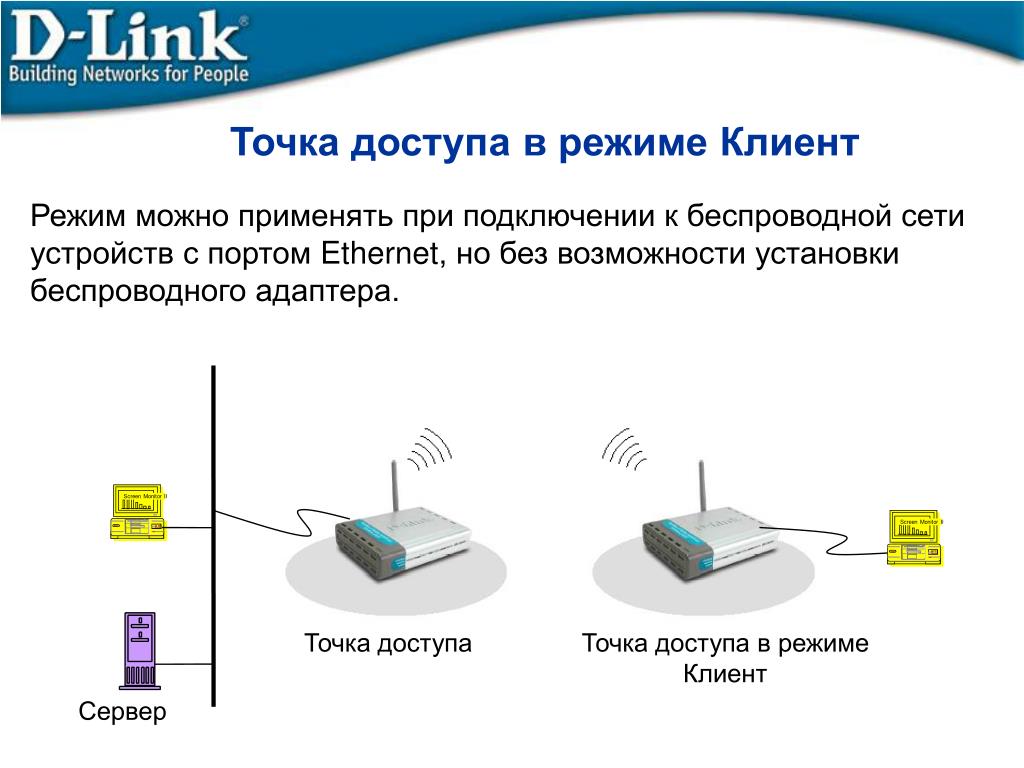
4. Используются камеры стандарта IEEE802.3at, коммутатор с ИБП
Если в вашей системе используются камеры стандарта IEEE802.3at, вы хотите подключить к коммутатору дополнительно точку доступа, и обеспечить резервное питание всей системы, то оптимальным решением будет использование коммутаторов TFortis PSW-2G+UPS-Box, PSW-2G6F+UPS-Box или PSW-2G8F+UPS-Box совместно с PoE преобразователем.
PoE преобразователь – это устройство, которое позволяет преобразовать напряжение 48 В стандарта PoE IEEE802.3af в Passive PoE 24 В, необходимое для подключения точки доступа. Схема подключения представлена на рисунке 4.
Рисунок 4. Подключение точки доступа к коммутатору TFortis PSW-2G8F+UPS-Box с помощью PoE преобразователя
Обратите внимание, что для питания точки доступа, необходимо подключить преобразователь к PoE порту коммутатора. При подключении преобразователя к PoE порту коммутатора уменьшается количество камер, которые можно подключить к коммутатору.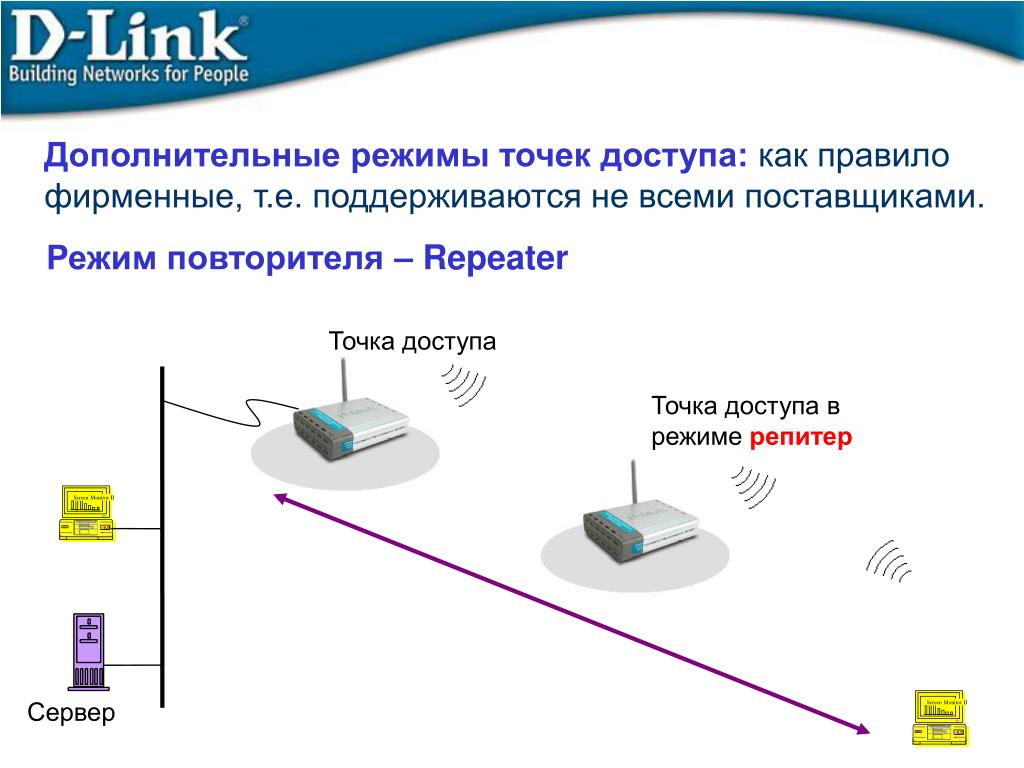
Также, необходимо учитывать, что у преобразователя PoE есть потребляемая мощность, которая суммируется с потребляемой мощностью подключенных камер, и не должна превышать бюджет PoE коммутатора.
Протестирована и подтверждена работоспособность коммутаторов TFortis со следующими точками доступа:
Как настроить точку доступа
Покупка нового оборудования для дома или офиса всегда сопряжена с небольшими потенциальными неудобствами при его настройке. Конечно, некоторым нравится возиться по дому, поэтому установка новых устройств — сплошное удовольствие. Однако есть и люди, которые считают это рутиной, хотят покончить с этим как можно скорее или не хотят рисковать повреждением оборудования.
LigoWave поможет сделать настройку точки доступа простой и удобной. Ниже приведены некоторые общие рекомендации о том, как настроить точку доступа и что необходимо для настройки.
Обратите внимание, что эти рекомендации носят общий характер и могут различаться в зависимости от устройства или системы.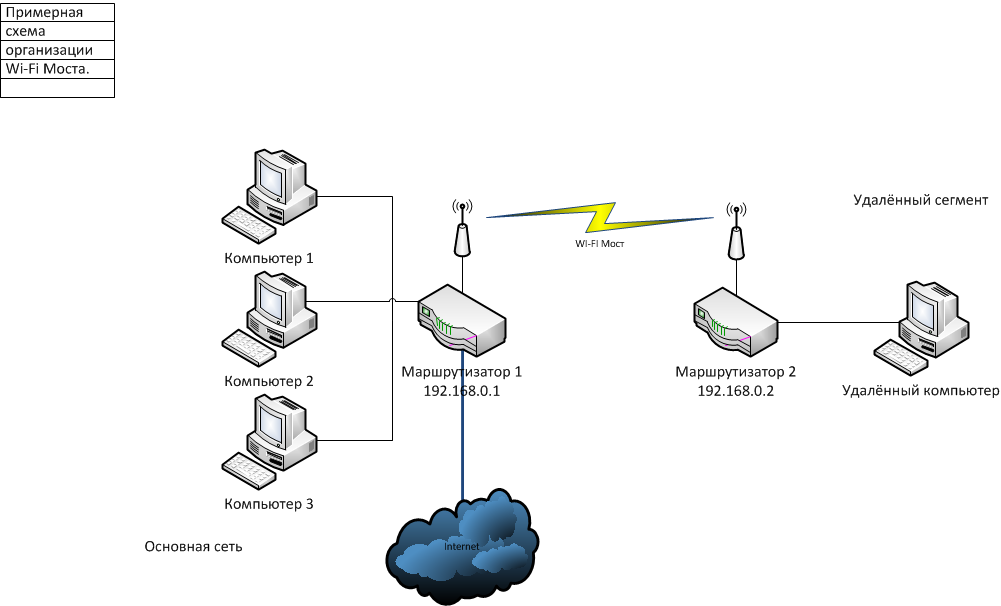
Предметы первой необходимости. Есть несколько вещей, которые потребуются пользователям для настройки своих точек доступа:
- точка доступа – главный пункт в списке. Точки доступа предоставляют дополнительное место для подключения конечных устройств к локальной сети, тем самым расширяя зону покрытия локальной сети.
- коммутатор или маршрутизатор — устройства, необходимые для распределения и управления данными, передаваемыми между точками доступа и конечными устройствами, а также с них в локальной сети.
- Кабели Ethernet – провода, необходимые для высокоскоростной передачи данных между точками доступа и другими устройствами.
- адаптер переменного/постоянного тока (если поставляется) — для работы некоторых точек доступа может потребоваться адаптер питания. Однако большинство современных точек доступа поддерживают питание через Ethernet (PoE), что устраняет необходимость во внешних адаптерах питания.

- компьютер – может потребоваться для базовой (или расширенной) настройки точки доступа или сети.
В зависимости от аппаратного обеспечения и ситуации могут потребоваться и некоторые другие элементы. Это может включать в себя модем, установочные диски с драйверами/установочными пакетами точек доступа, удлинители, настенные крепления и другие элементы.
Настройка. Шаг 1. Разверните маршрутизатор/коммутатор. Если маршрутизатор или коммутатор еще не установлены, сделайте это:
1. Найдите хорошее место для устройства.
Если это беспроводной маршрутизатор, разместите его в подходящем месте, помня о потенциальном расположении точки доступа. Это гарантирует эффективное распределение покрытия и минимальные уровни помех.
Если это коммутатор или проводной маршрутизатор, то разместите его в месте, где он не будет мешать никаким действиям и окружающим внутренним решениям.
2. Подключите роутер к розетке и включите его. Устройствам, совместимым с PoE, не требуется розетка — достаточно кабеля Ethernet. Кроме того, некоторые устройства включаются автоматически при подключении к источнику питания.
Шаг 2. Разверните точку доступа.
1. Найдите подходящее место для устройства.
Если в локальной сети есть другие беспроводные устройства, такие как маршрутизатор, разместите точку доступа в месте, где ее беспроводной сигнал будет иметь минимальные или нулевые помехи для других беспроводных устройств в локальной сети и где она обеспечит эффективное покрытие в отношении в помещение.
Если целью точки доступа является обеспечение беспроводного подключения к проводной локальной сети, разместите ее в месте, где беспроводной сигнал покрывает максимально возможную площадь с наименьшим количеством препятствий и наименьшим количеством помех.
2. Если устройство питается от адаптера переменного/постоянного тока, подключите его к точке доступа и вставьте в электрическую розетку. Если это соединение PoE, перейдите к следующему шагу.
Шаг 3. Подсоедините кабели. Есть несколько кабелей, которые необходимо подключить пользователю.
- Используйте кабель Ethernet для подключения точки доступа к маршрутизатору. Кабель следует вставить в порт LAN на маршрутизаторе и в основной порт Ethernet на точке доступа. Это вводит точку доступа в созданную локальную сеть маршрутизатора.
- Используйте кабель Ethernet для подключения маршрутизатора к компьютеру. Кабель должен быть вставлен в порт LAN на маршрутизаторе и в порт Ethernet на компьютере (обычно он только один). Это помещает компьютер в сеть и позволяет напрямую управлять точкой доступа и локальной сетью.
- Если необходимо обеспечить доступ в Интернет по локальной сети, используйте Ethernet-кабель для подключения маршрутизатора к модему.
 Вставьте кабель в основной порт Ethernet на маршрутизаторе и в порт Ethernet на модеме (обычно он только один).
Вставьте кабель в основной порт Ethernet на маршрутизаторе и в порт Ethernet на модеме (обычно он только один).
Шаг 4. Настройка. Современные технологии практически устранили неудобства ручной настройки локальной сети, не говоря уже о настройке доступа в Интернет. Как только все правильно подключено и устройства подтвердили присутствие друг друга в сети, пользователь готов к работе.
Если необходима какая-либо базовая настройка точки доступа или сети в целом, компьютер или руководство пользователя должны содержать инструкции о том, какие конкретные шаги следует предпринять.
Пользователи также могут изменить дополнительные и расширенные настройки маршрутизатора, подключившись к маршрутизатору через компьютер, используя IP-адрес 192.168.0.1 или 192.168.1.1 (или адрес, указанный в руководстве).
Шаг 5. Виола! Установка завершена! Теперь пользователь может наслаждаться расширенным покрытием беспроводной сети и улучшенным беспроводным сигналом благодаря новой точке доступа!
Упростите работу с точкой доступа.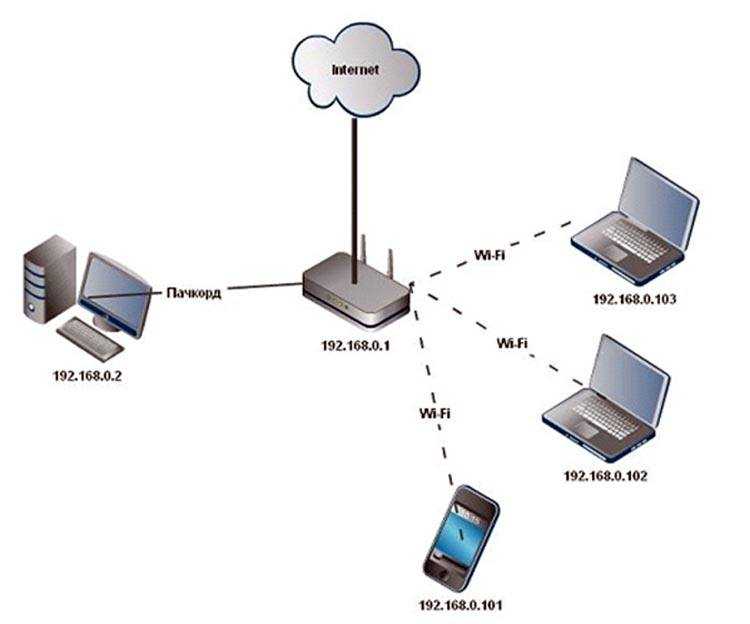 Серия LigoWave Infinity предлагает три поколения универсальных беспроводных точек доступа, которые предоставляют пользователям исключительную мощность и простоту.
Серия LigoWave Infinity предлагает три поколения универсальных беспроводных точек доступа, которые предоставляют пользователям исключительную мощность и простоту.
Последнее дополнение к серии Infinity переопределяет значение слова «мощность» благодаря выдающемуся процессору с частотой 720 МГц и высокопроизводительным всенаправленным двухдиапазонным антеннам. Полностью используя технологию 3×3 MIMO, беспроводная точка доступа NFT 3AC обеспечивает ошеломляющую максимальную совокупную пропускную способность 1,75 Гбит/с — более чем достаточно для удовлетворения любых потребностей в локальной сети.
Простота — это ключ к тому, чтобы сделать и без того отличный продукт еще лучше. Именно поэтому серия точек доступа Infinity призвана вывести простоту на новый уровень. Эти устройства готовы к использованию прямо из коробки, а процесс настройки практически отсутствует. Просто подключите его, и все готово!
Точки доступа серии Infinity — это профессиональное решение, реализованное с помощью простых средств. Он позволяет всем своим пользователям делать больше с меньшими затратами благодаря своей мощности и простоте.
Он позволяет всем своим пользователям делать больше с меньшими затратами благодаря своей мощности и простоте.
Разверните и наслаждайтесь. Бесконечно.
Точки беспроводного доступа — что они делают и как они работают Большинство людей со своим домашним широкополосным маршрутизатором воспринимают беспроводное соединение как должное, но это не так, поскольку многие маршрутизаторы не могут быть подключены к беспроводной сети. Как я уже сказал, большинство домашних маршрутизаторов совместимы с WIFI, но если маршрутизатор, который у вас был, не был, и вы хотели WIFI, тогда вам понадобится беспроводная точка доступа, которую часто называют просто «WAP» или «AP».
Беспроводные точки доступа также могут быть добавлены к существующей настройке для улучшения покрытия WIFI. Становится все более распространенной установка нескольких таких устройств в зданиях, где одно WIFI-соединение не сможет обслуживать всю собственность. Обычно это большие здания или здания с большими сплошными стенами или там, где беспроводное соединение должно проходить через множество объектов, чтобы добраться до нужного места.
Как работает беспроводная точка доступа?
Точки доступа работают путем прямого подключения к широкополосному маршрутизатору или сетевому коммутатору с помощью кабеля Ethernet или кабеля для передачи данных. Это обеспечивает точку доступа необходимым интернет-соединением и пропускной способностью. Затем он передает и принимает беспроводной сигнал в диапазоне частот 2,4 ГГц или 5 ГГц (WIFI). Это позволяет вам подключаться по беспроводной сети к локальной сети (LAN) и Интернету.
Точки беспроводного доступа идеально подходят для устройств, к которым невозможно подключить физический кабель Ethernet или где это будет сложно сделать, что делает их идеальными для подключения к Интернету смартфонов, планшетов, ноутбуков, беспроводных аудиосистем, смарт-устройств. телевизоры и так далее. Я лично работаю над философией «провода для вещей, которые не двигаются, беспроводная связь для вещей, которые движутся». Это означает, что для наилучшего, быстрого и наиболее безопасного соединения выделенный кабель Ethernet будет лучшим способом для вашего ПК, Smart TV и т.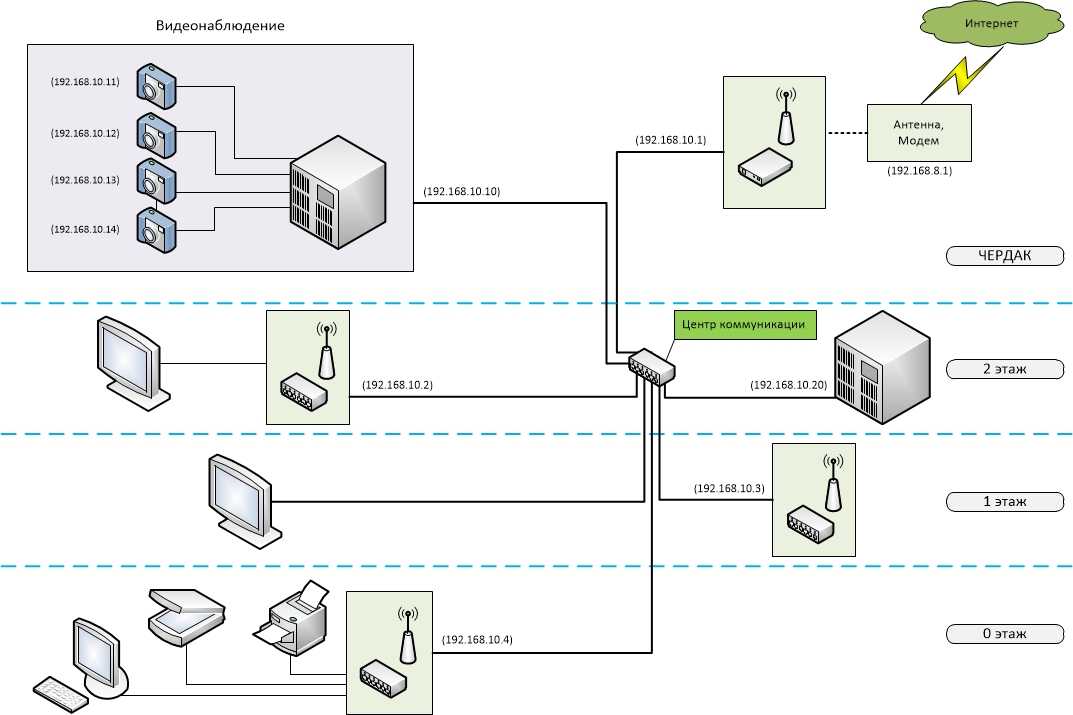 д., но, очевидно, это может означать сверление отверстий в стенах и поднятие половиц для установки какой-либо категории 5, поэтому хорошее беспроводное соединение было бы следующим лучшим решением.
д., но, очевидно, это может означать сверление отверстий в стенах и поднятие половиц для установки какой-либо категории 5, поэтому хорошее беспроводное соединение было бы следующим лучшим решением.
Нужна ли мне беспроводная точка доступа?
Как я уже упоминал выше, если у вас есть маршрутизатор, не совместимый с WIFI, и если вы хотите WIFI, то да. Кроме того, если у вас есть большая собственность, где у вас есть «черные точки» WIFI, вам следует серьезно подумать об установке точки доступа. Слабый сигнал WIFI может привести к низкой скорости интернета, даже если у вас есть сверхбыстрая широкополосная связь по оптоволокну, которая в остальном работает нормально. Если беспроводное соединение между вашим маршрутизатором/точкой доступа слабое, это поставит под угрозу производительность вашего интернета, что может привести к медленному времени загрузки, пропаданию интернета и буферизации при потоковой передаче видео из Интернета и всем другим вещам, которые стали неприемлемыми в современном мире.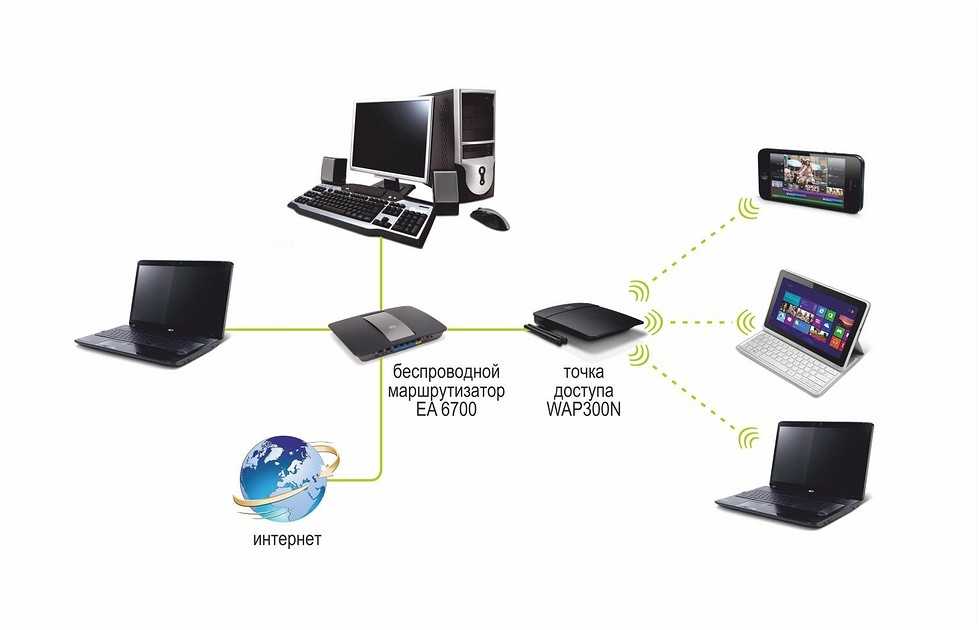
Прежде чем спешить и купить его, я рекомендую сначала проверить скорость вашего широкополосного доступа, чтобы убедиться, что она приемлемая. Есть много онлайн-тестеров, которые вы можете использовать для этого, просто набрав «тест скорости» в Google, вы попадете на собственный тестер скорости Google. Нажмите «Выполнить тест скорости», и это даст вам скорость широкополосного доступа. Конечно, если вы уже страдаете от плохого сигнала WIFI, это может вернуться к тому, что он медленный, когда скорость вашего широкополосного доступа значительно выше. Это немного сложнее, но я рекомендую войти в свой маршрутизатор и проверить скорость соединения для более точного результата, но я понимаю, что это не всегда возможно.
Следующее, что я советую, это загрузить бесплатное приложение для анализа WIFI на свой телефон. Это позволит вам увидеть силу вашего существующего WIFI вокруг вашей собственности. Включите его и побродите вокруг. Там, где падает очень слабо или где он полностью исчезает, есть большая вероятность, что беспроводная точка доступа будет вам полезна.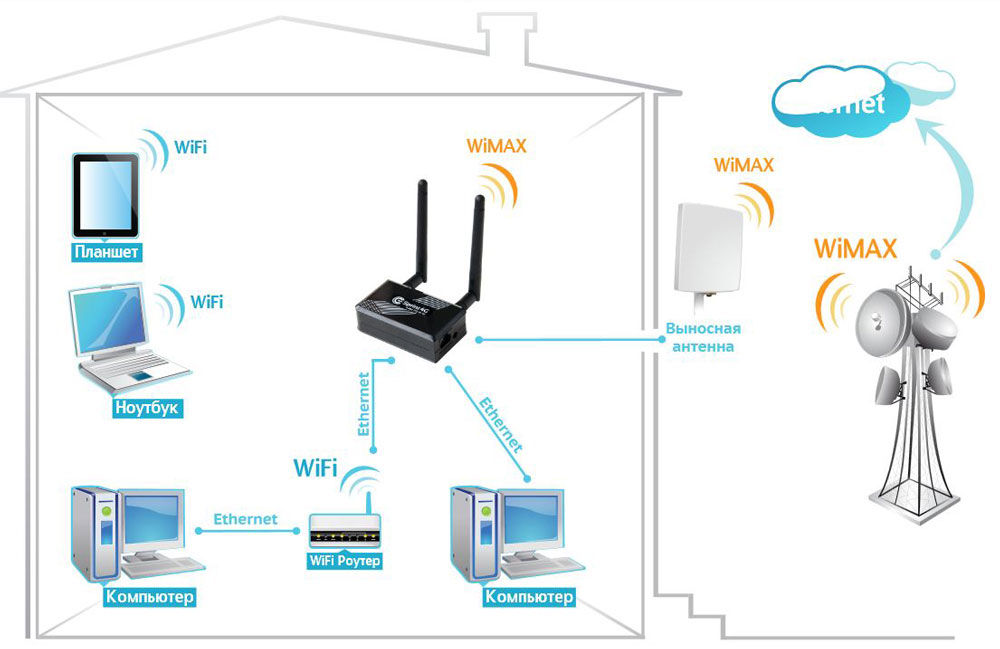
Можно ли установить более одной точки доступа? Сколько можно установить?
Если вам интересно, можно ли установить дополнительные точки доступа, то ответ положительный. Если у вас очень большой дом, которому требуется полное покрытие WIFI, или коммерческая недвижимость, то вы можете установить столько, сколько захотите. Просто помните, что больше — не всегда больше. Чем больше у вас беспроводных устройств, тем больше единиц оборудования приходится конкурировать за одно и то же пространство. Это особенно важно при установке беспроводных систем в квартирах или домах с террасами, где вам также приходится конкурировать с беспроводными сигналами ваших соседей. Если это относится к вам, и снова я рекомендую проверить ваше приложение для анализа WIFI, чтобы увидеть, сколько устройств вы конкурируете, вы можете получить точку беспроводного доступа, которая также совместима с 5Ghz. Большинство WIFI работают в диапазоне 2,4 ГГц, но поскольку он становится все более и более занятым, часто 5 ГГц предоставляет некоторое свободное пространство, которое в противном случае было бы трудно достичь.
Если вы собираетесь устанавливать более одной точки доступа, я бы посоветовал приобрести модель, поддерживающую быстрое переключение, чтобы ваша система автоматически подключала вас к самой сильной точке доступа, что позволит вам перемещаться в нужном месте. вокруг вашей собственности и автоматически переключаться между точками доступа при настройке с одним SSID. Это также означает, что у вас может быть один логин для всей вашей собственности, что может быть выгодно. Я могу лично порекомендовать линейку Ubiquiti Unifi для такой задачи, и вы можете подумать об отключении Wi-Fi от вашего маршрутизатора, так как это может привести к путанице при наличии более одного входа в систему.
Какой тип беспроводной точки доступа мне следует купить?
Опять же, исходя из личного опыта, я рекомендую линейку Ubiquiti Unifi, плюс в том, что система расширяема, что означает, что дополнительные точки доступа можно легко добавить позже. Они также предоставляют множество различных моделей, которые могут обеспечивать различные типы решений.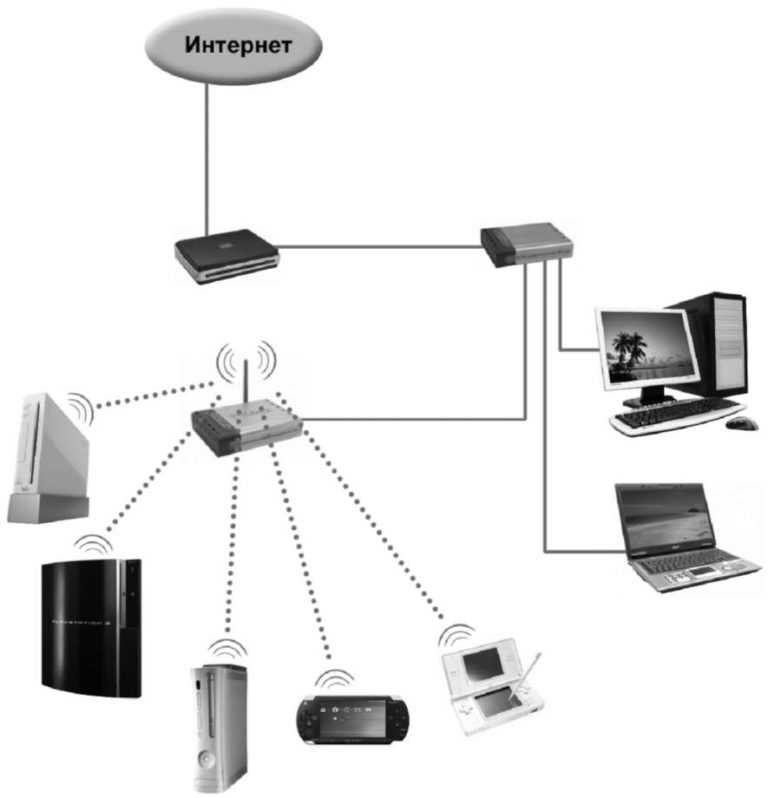 Например, в коммерческой среде у вас будет гораздо больше подключений к точке доступа, чем с WAP, установленным по адресу проживания, ну, может быть, и нет, если в вашем доме есть подростки! Если это так, вам следует выбрать модель более высокого уровня, которая может работать с гораздо большим количеством подключенных к ней устройств. Я также упомянул о точках доступа, совместимых как в диапазонах 2,4 ГГц, так и в диапазонах 5 ГГц, и если вам нужна внешняя точка доступа для наружного WIFI, они тоже существуют. Существует множество различных типов и моделей, я рекомендую вам самостоятельно изучить различные типы.
Например, в коммерческой среде у вас будет гораздо больше подключений к точке доступа, чем с WAP, установленным по адресу проживания, ну, может быть, и нет, если в вашем доме есть подростки! Если это так, вам следует выбрать модель более высокого уровня, которая может работать с гораздо большим количеством подключенных к ней устройств. Я также упомянул о точках доступа, совместимых как в диапазонах 2,4 ГГц, так и в диапазонах 5 ГГц, и если вам нужна внешняя точка доступа для наружного WIFI, они тоже существуют. Существует множество различных типов и моделей, я рекомендую вам самостоятельно изучить различные типы.
Также я бы посоветовал, если вы хотите установить беспроводные точки доступа на стены или потолки для аккуратной установки, вам следует выбрать модель, совместимую с POE. POE означает Power Over Ethernet и означает, что как данные, так и питание для самого устройства могут быть установлены с помощью одного кабеля Cat5 или Cat6, подключенного к нему.
Настройка точек беспроводного доступа – Вопросы Помощь и советы
Если вам понадобится совет по поводу вашей системы, я буду рад дать совет, где я могу это сделать, при условии, что вы разместите свои комментарии в РАЗДЕЛЕ КОММЕНТАРИЙ В БЛОГЕ НИЖЕ. Честно говоря, у меня нет времени отвечать на все запросы, которые я получаю индивидуально, поэтому, пожалуйста, НЕ ЗВОНИТЕ НА НАШИ ТЕЛЕФОННЫЕ ЛИНИИ И НЕ ЗАПОЛНЯЙТЕ НАШИ КОНТАКТНЫЕ ФОРМЫ, так как вы не получите ответа. Я также ценю ваше терпение, когда вы публикуете свои комментарии в разделе ниже, поскольку у меня всегда много свободного времени. В любом случае, если вы собираетесь устанавливать свои собственные точки доступа и заделывать кабельные разъемы категории 5 или устанавливать настенные панели RJ45, вы можете посетить наш раздел видео «Сделай сам» для получения помощи и совета. Также на Youtube-канале Smart Aerials есть много актуального контента.
Честно говоря, у меня нет времени отвечать на все запросы, которые я получаю индивидуально, поэтому, пожалуйста, НЕ ЗВОНИТЕ НА НАШИ ТЕЛЕФОННЫЕ ЛИНИИ И НЕ ЗАПОЛНЯЙТЕ НАШИ КОНТАКТНЫЕ ФОРМЫ, так как вы не получите ответа. Я также ценю ваше терпение, когда вы публикуете свои комментарии в разделе ниже, поскольку у меня всегда много свободного времени. В любом случае, если вы собираетесь устанавливать свои собственные точки доступа и заделывать кабельные разъемы категории 5 или устанавливать настенные панели RJ45, вы можете посетить наш раздел видео «Сделай сам» для получения помощи и совета. Также на Youtube-канале Smart Aerials есть много актуального контента.
Прежде чем я уйду, я думаю, было бы правильно сказать, что я не думаю, что купание каждой комнаты в WIFI это всегда хорошая идея. Я читал, что воздействие беспроводной сети в ночное время может повлиять на естественный режим сна, поэтому вы можете установить расписание на своем WIFI, чтобы оно отключалось ночью, или вместо этого установить физический кабель.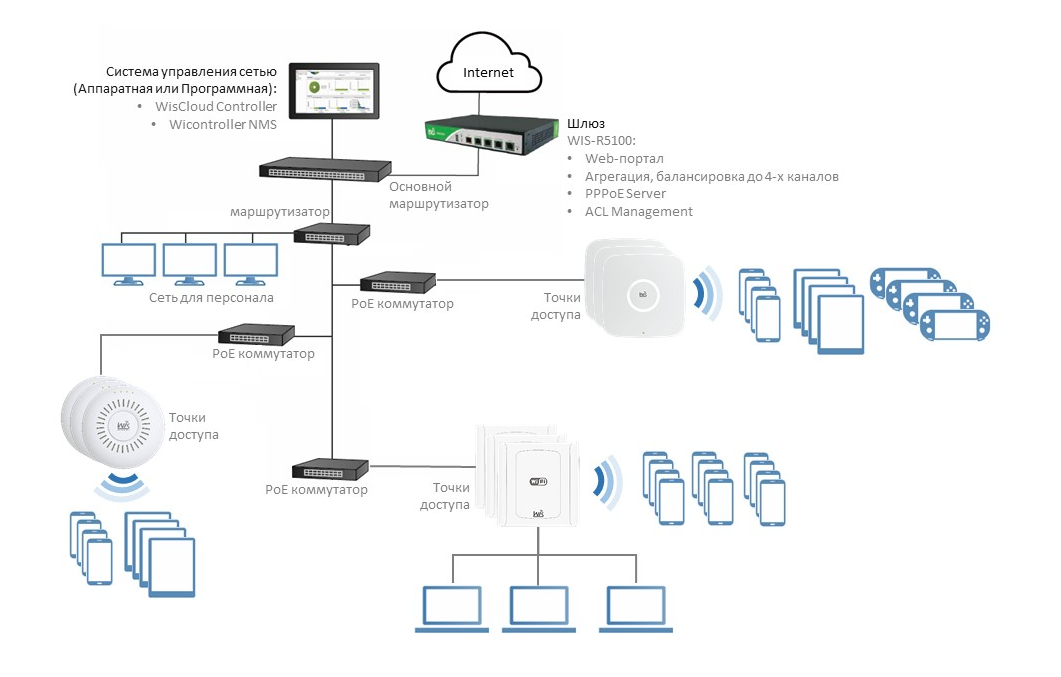


 3af, коммутатор без ИБП
3af, коммутатор без ИБП
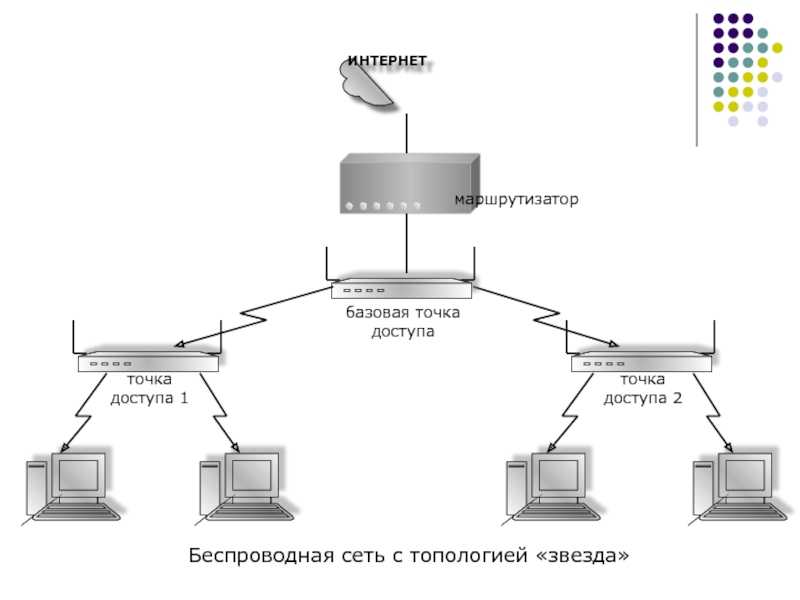 Вставьте кабель в основной порт Ethernet на маршрутизаторе и в порт Ethernet на модеме (обычно он только один).
Вставьте кабель в основной порт Ethernet на маршрутизаторе и в порт Ethernet на модеме (обычно он только один).